
Si se encuentra enviando mensajes a su otra cuenta de correo electrónico de forma regular, ¿por qué no automatice esta tarea? Utilizando la función de Filtro Handy en Gmail, puede reenviar automáticamente ciertos correos electrónicos cuando lleguen a su bandeja de entrada.
Diferente que Reenviando un correo electrónico individual en Gmail , crear una regla de filtro para hacerlo, lo que requiere que conecte esa dirección de correo electrónico de reenvío. Si ya tiene una configuración, entonces es bueno ir con los pasos a continuación. Si no, eche un vistazo a nuestra instrucciones para Configuración de una dirección de correo electrónico de reenvío en Gmail .
Abra la configuración del filtro
Puede abrir la configuración del filtro en Gmail fácilmente usando uno de los tres métodos. Use lo que sea más simple o conveniente para usted.
Haga clic en el icono de engranaje para acceder a su configuración y, a continuación, haga clic en "Ver todas las configuraciones" en la barra lateral. Seleccione los filtros y la pestaña de direcciones bloqueadas y haga clic en "Crear un nuevo filtro".

Si acaba de configurar una dirección de reenvío en la pestaña Reenvío y POP / IMAP, también puede encontrarlo haciendo clic en "Crear un filtro".

Otro método que otro está utilizando el cuadro de búsqueda en la parte superior de Gmail. Haga clic en la flecha en el lado derecho del cuadro de búsqueda. Esto combina en busca de un correo electrónico con la creación de un filtro.
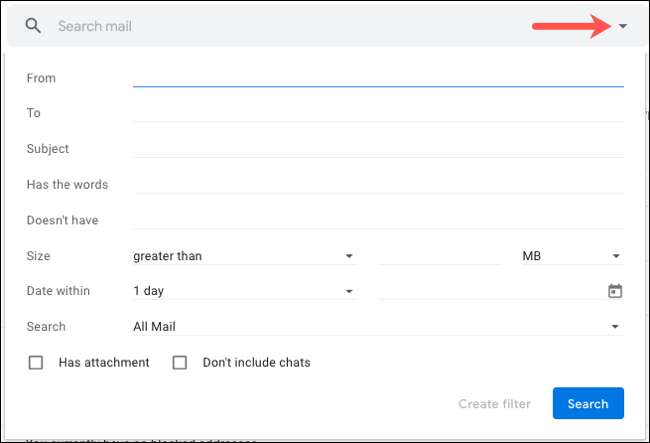
Ingrese los criterios de filtro
Verá los campos más comunes donde puede ingresar los criterios que desea que Gmail busque. Estos incluyen de, para, sujetos, tienen las palabras, no tienen las palabras y el tamaño. También tiene casillas de verificación para correos electrónicos que contienen archivos adjuntos y si desea o no incluir chats.
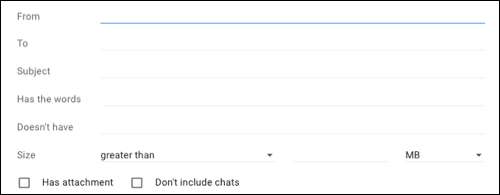
Complete uno o más campos para definir los correos electrónicos que desea reenviar. Aquí hay un par de ejemplos para comenzar.
Tal vez esta cuenta de Gmail es para los negocios, pero a menudo recibe correos electrónicos personales. Puede ingresar direcciones de correo electrónico para amigos y familiares en el campo desde, o comenzar a escribir y elegir una sugerencia. Luego, envíe los mensajes a su cuenta personal.
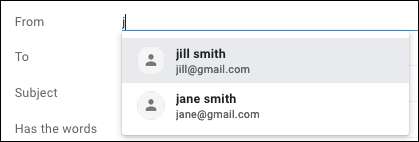
Tal vez esté planeando un evento y desee reenviar todos los correos electrónicos relacionados con otra dirección de correo electrónico. Ingrese las palabras que desea incluir en las palabras o no tiene campos si es probable que aparezcan en el cuerpo del correo electrónico. También puede usar el campo de la línea de asunto si lo prefiere.
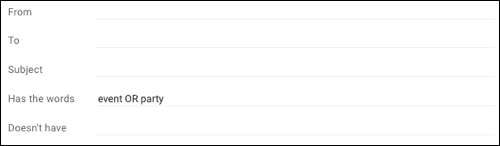
Una vez que haya ingresado los criterios que desea usar, haga clic en "Crear filtro".
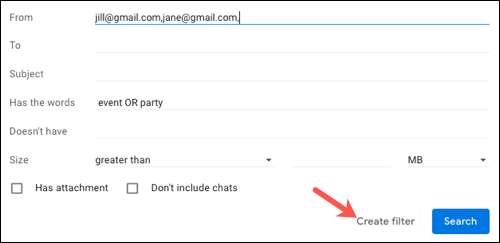
Seleccione las acciones del filtro
A continuación, seleccionará las acciones para el correo electrónico según los criterios que acaba de ingresar. Marque la casilla para "reenviarla a" y elija la dirección de correo electrónico de reenvío en la lista desplegable.
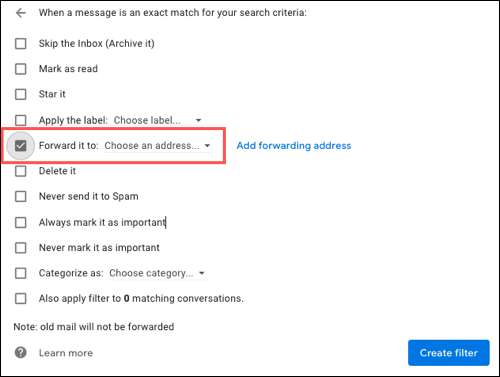
También puede seleccionar más acciones si lo desea. Por ejemplo, quizás quiera que el correo electrónico sea marcado como leído, enviado a su archivo o eliminado. Marque las casillas para todas las acciones que desea aplicar además de reenviar. Cuando termine, haga clic en "Crear filtro".
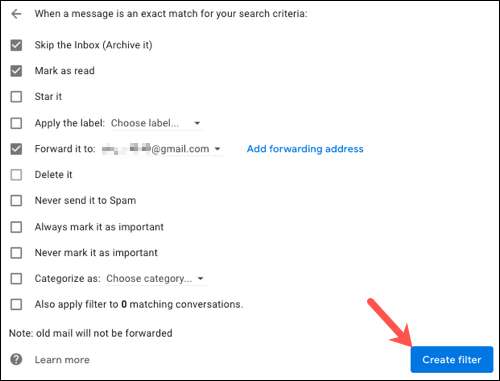
Nota: Una vez que cree el filtro, solo reenviará nuevos correos electrónicos entregados a su bandeja de entrada de Gmail. Si desea correos electrónicos que ya ha recibido reenviado, tendrá que hacerlo usted mismo.
Edita el filtro o detener el reenvío.
Puede editar o eliminar un filtro que cree en Gmail en cualquier momento. Haga clic en el icono de engranaje para acceder a su configuración y, a continuación, haga clic en "Ver todas las configuraciones" en la barra lateral. Seleccione los filtros y la pestaña de direcciones bloqueadas para ver una lista de sus filtros actuales.
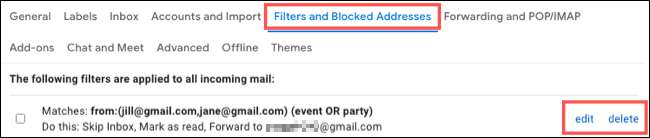
Para hacer un cambio, haga clic en "Editar" a la derecha del filtro. Haga sus ajustes y haga clic en "Actualizar filtro".
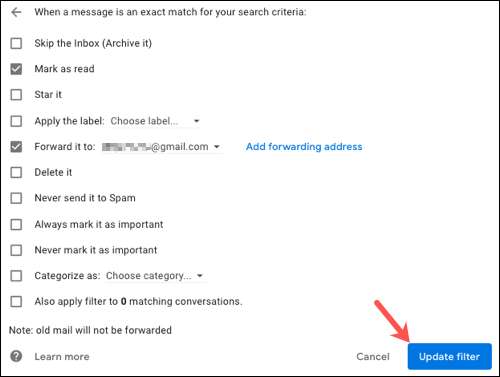
Para detenerse usando un filtro por completo, haga clic en "Eliminar" a la derecha de él. Luego, confirme haciendo clic en "Aceptar".
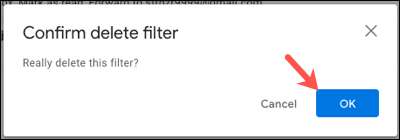
Si recibe continuamente correos electrónicos que se aborden mejor a través de una cuenta de correo electrónico diferente, considere configurar un filtro para reenviar automáticamente los mensajes específicos en Gmail. Y para aprender más, echa un vistazo a nuestro Guía de Gmail para enviar filtros de correo .







